
استراتژی تستر متاتریدر 4 چیست؟
«متاتریدر 4» یک پلتفرم با سابقه دارای امکانات مختلف برای فعالیت در بازار فارکس است؛ از جمله این امکانات «استراتژی تستر متاتریدر 4» می باشد که امکان آزمایش استراتژی و پارامتر های مختلف تحلیلی را در بازار می دهد.
«استراتژی تستر متاتریدر 4» برای مورد آزمایش قرار دادن استراتژی تبدیل شده به اکسپرت [الگوریتم خودکار] در فرمت “Ex4” و “mql4” استفاده می شود؛ همچنین امکان تست یک پارامتر مانند اندیکاتور و… نیز در این پنل وجود دارد.
جهت بهبود عملکرد استراتژی تستر متاتریدر 4، می توانید از «تیک دیتا» [دیتای دقیق نوسان قیمت] استفاده نمایید؛ تیک دیتا به شما داده دقیق از زمان «باز و بسته شدن و نوسانات» کندل ها در گذشته نمودار می دهد.
در ادامه این پست از آموزش فارکس به نحوه کار با استراتژی تستر متاتریدر 4 و بخش تنظیمات در این پنل پرداخته ایم.
| نام پلتفرم | متاتریدر 4 |
| بک تست گیری در متاتریدر 4 | استراتژی تستر متاتریدر 4 |
| حالت استراتژی | اکسپرت [الگوریتم خودکار] |
| فرمت اکسپرت | mql4 یا ex4 |
| تیک دیتا | دیتای دقیق گذشته بازار |
| کاربرد تیک دیتا | بهبود عملکرد استراتژی تستر |
آموزش استراتژی تستر متاتریدر 4
برای تست استراتژی در متاتریدر 4، باید فایل اکسپرت استراتژی خود را به پلتفرم معرفی کنید؛ برای این کار فایل “mql4” یا “ex4” را به صورت زیر به متاتریدر 4 اضافه کنید.
همچنین جهت افزایش دقت و بهبود عملکرد استراتژی تستر متاتریدر 4، می توانید از وبسایت «tickstory.com» به مدت 1 ماه، «تیک دیتا» رایگان دانلود نمایید.
از منوی “File” روی گزینه “Open Date Folder” کلیک نمایید؛ در پنجره باز شده پوشه “MQL4” باز کنید و فایل اکسپرت را در فولدر “Expert” کپی نمایید.
قدم 1: نحوه کار با استراتژی تستر در متاتریدر 4
قدم اول بعد از اضافه کردن اکسپرت به متاتریدر 4، باز کردن پنل «Strategy Tester» است؛ از منوی بالای صفحه “View” را بزنید و در منوی باز شده “Strategy Tester” را انتخاب نمایید؛ برای استفاده از کلید میانبر، ترکیب “Ctrl+R” را استفاده کنید.
برای ادامه نحوه استفاده از استراتژی تستر در متاتریدر 4، بخش تنظیمات استراتژی تستر متاتریدر 4 را با جزئیات کامل آموزش داده ایم.
قدم 2: تنظیمات استراتژی تستر متاتریدر 4
در پنل استراتژی تستر متاتریدر 4، از سمت چپ تعدادی منوی کشویی را مشاهده می کنید، که اولین منو در حالت پیش فرض روی “Expert Advisor” می باشد؛ از طریق این منوی کشویی می توانید لیست «اکسپرت ها و اندیکاتور ها» را انتخاب کنید.
در منوی کشویی بعدی، اکسپرت یا اندیکاتور مورد نظرتان را برای شروع تست استراتژی در متاتریدر 4 انتخاب می کنید؛ در بخش “Symbol” نماد مورد نظر را انتخاب کنید و از قسمت “Model“، نوع بک تست گیری را برای تست قوی استراتژی روی “Every Tick” قرار دهید.
از بخش “Period” تایم فریم مد نظر برای تست استراتژی را مشخص کنید و میزان “Spread” را می توانید بر اساس اعداد ثابت [5، 10، 15 و…] یا اسپرد شناور در لحظه (Current) مشخص نمایید.
پس از تعیین موارد گفته شده فوق، باید مشخصات حساب معاملاتی و نوع معاملات را تنظیم کنید.
قدم 3: تست اکسپرت در متاتریدر 4
جهت تست اکسپرت در متاتریدر 4، در پنجره تنظیمات «Expert Properties»، سه سر برگ برای تنظیم پارامتر های حساب معاملاتی و نوع معاملات وجود دارد؛ در سر برگ “Testing” قادر به تنظیم موارد زیر هستید:
- Initial Deposit جهت تعیین موجودی حساب و ارز پایه [USD و EUR و…]
- Position برای مشخص کردن پوزیشن های خرید و فروش [Long/Short]
- Optimized Parameter جهت بهینه سازی گزارش بک تست در متاتریدر 4
- گزینه Genetic algorithm برای بهبود روند بک تست گیری در متاتریدر 4
در سر برگ “Inputs” تنظیمات مربوط به ورودی های اندیکاتور یا اکسپرت را مشخص می کنید؛ پارامتر هایی نظیر «حجم معاملات»، «حداکثر ریسک» و تنظیمات مربوط به استراتژی [اندیکاتور، ربات و…] را انجام می دهید.
سر برگ “Optimization” برای تعیین خط قرمز های استراتژی به کار می رود؛ مانند «حداقل موجودی»، «حداکثر ریسک» و تنظیمات مربوط به افت و خیز حساب معاملاتی در این بخش انجام می شود.
قدم 4: گزارش تست استراتژی در متاتریدر 4
پس از اتمام کار استراتژی تستر متاتریدر 4 می توانید گزارش معاملات را در سر برگ “Result” مشاهده نمایید؛ که شامل موارد زیر است:
- تاریخ دقیق انجام سفارشات (time)
- نوع سفارش (Type)
- شماره سفارش (Order)
- حجم معامله (Size)
- قیمت انجام سفارش (Price)
- نتیجه معامله (Profit)
- مقدار موجودی بعد از انجام سفارش (Balance)
در سر برگ “Graph” نمودار خطی، افزایش و کاهش قیمت را با دقت بر گرفته از تیک دیتا (Every tick) مشاهده می کنید.
در آخر از سر برگ “Report” می توانید استیتمنت معاملات انجام شده در استراتژی تستر متاتریدر 4 را مشاهده کنید؛ گزارش معاملاتی به شرح زیر است:
- تعداد کندل های بررسی شده بر اساس تایم فریم Bar in test
- مقدار شارژ اولیه حساب یا «Balance» در بخش Initial Deposit
- مجموع سود خالص معاملات بر حسب ارز پایه Total net Profit
- مقدار ریسک به ریوارد مجموع معاملات Profit Factor
- میزان حداکثر افت سرمایه در روند معاملات Absolute Drawdown
- مجموع پوزیشن های گرفته شده Total Trades

|
💡نظر کارشناس درباره استراتژی تستر متاتریدر 4
تست استراتژی در متاتریدر 4 یک قابلیت فوق العاده برای نشان دادن درصد موفق بودن یا نبودن یک سبک معاملاتی است؛ تنها مشکل نحوه استفاده از استراتژی تستر در متاتریدر 4، تبدیل استراتژی به اکسپرت می باشد.
با این حال می توانید با آموزش تست استراتژی در متاتریدر 4، نتیجه چندین ماه یا چندین سال انجام معامله [بدون دخالت احساس] را مورد بررسی قرار دهید و وین ریت استراتژی خود را به دست آورید.
سوالات متداول
استراتژی تستر متاتریدر 4 چه فرمت فایلی را اجرا می کند؟
برای بک تست گیری در متاتریدر 4 باید اکسپرت خود را در قالب “ex4″یا “mql4” به متاتریدر 4 اضافه کنید.
آیا گزارش معاملات را در استراتژی تستر متاتریدر 4 می توان مشاهده کرد؟
بله از بخش Report کارنامه کامل معاملات را قابل مشاهده است.
چگونه از استراتژی تستر متاتریدر 4 استفاده کنم؟
استراتژی خود را به عنوان یک پلن در قالب فایل اکسپرت یا اندیکاتور به پنل استراتژی تستر متاتریدر 4 معرفی کنید.

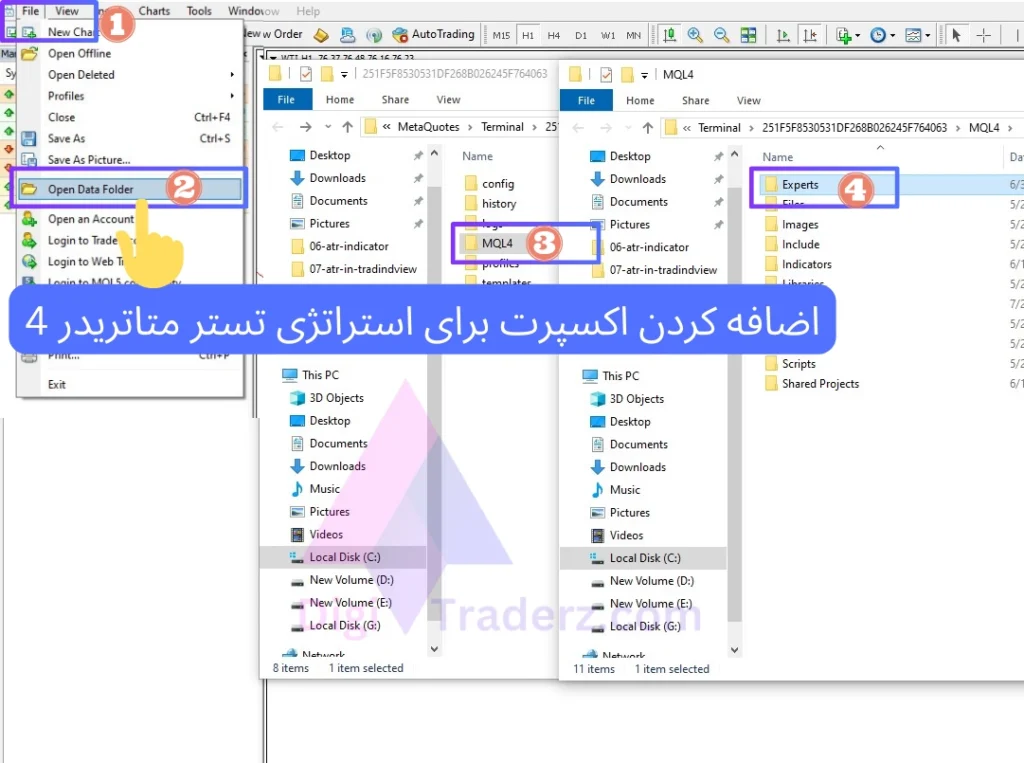
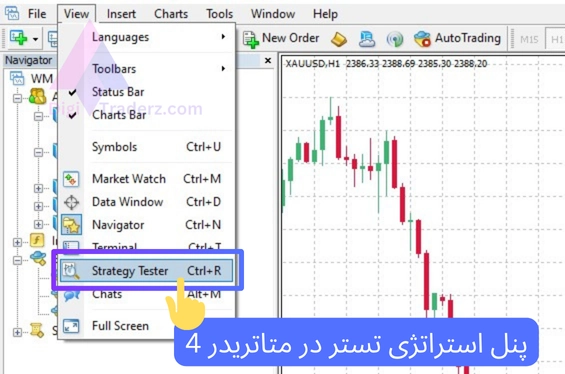
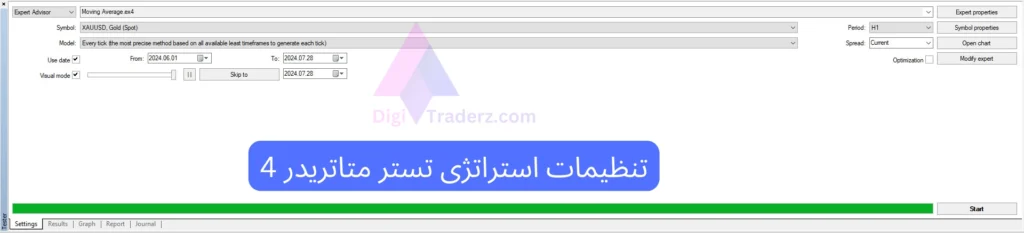
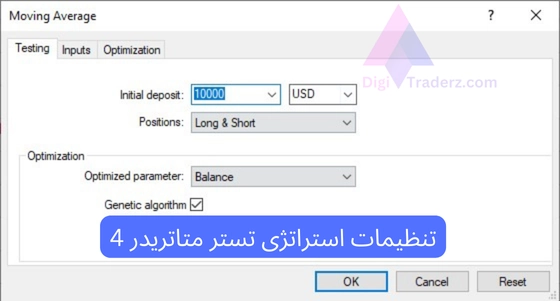
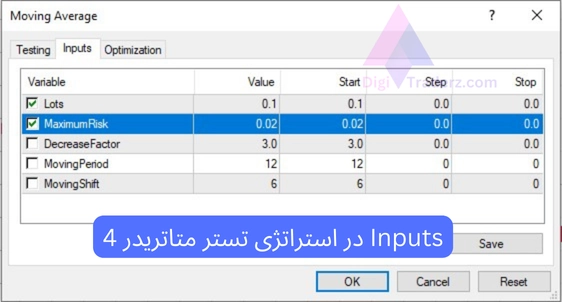
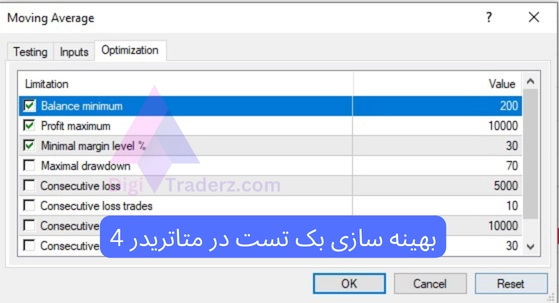
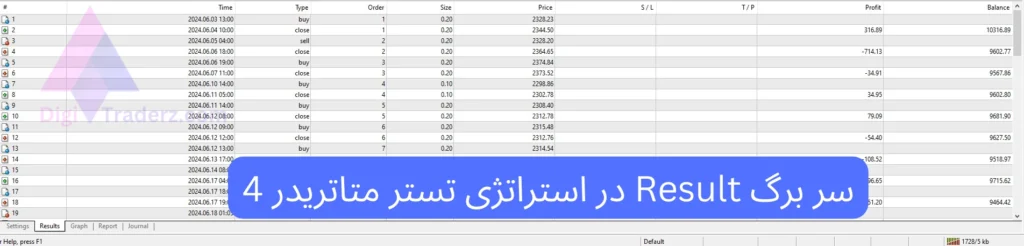
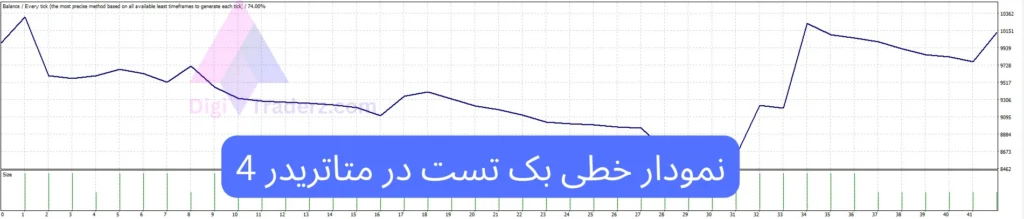


![آیا فارکس سودآور است؟ سود [روزانه و ماهیانه] در فارکس چقدر است؟](https://digitraderz.com/wp-content/uploads/2025/04/forex-profit-150x150.webp)

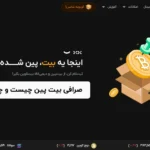

آیا حداقل واریز در متاتریدر و سی تریدر یک اندازه اس؟